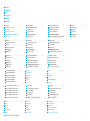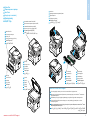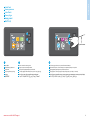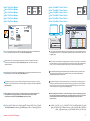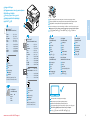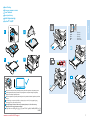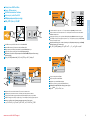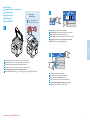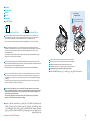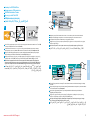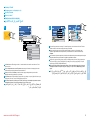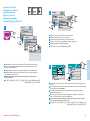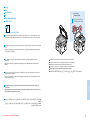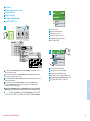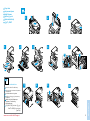Xerox B215 Kullanici rehberi
- Kategori
- Lazer / LED yazıcılar
- Tip
- Kullanici rehberi

Xerox
®
B215
Multifunction Printer
• Многофункциональное устройство •
Çok İşlevli Yazıcı • Πολυλειτουργικός εκτυπωτής •
Ʉԧɩɮɭɧɤɰɢɹɥɵɩɪɢɧɬɟɪ
•
ϑΎυϭϟΓΩΩόΗϣΔόΑΎρ
•
Quick Use Guide
RU
TR
EL
KK
AR
Русский
Türkçe
Ελληνικά
Ԕɚɡɚԕɲɚ
ΔϳΑέόϟ
Краткое руководство пользователя
Hızlı Kullanım Kılavuzu
Εγχειρίδιο άµεσης χρήσης
Ԕɵɫԕɚɲɚɩɚɣɞɚɥɚɧɭɛɨɣɵɧɲɚɧԝɫԕɚɭɥɵԕ
ϊϳέγϟϡΩΧΗγϻϝϳϟΩ
607E31950 Rev A
© 2019 Xerox Corporation. All Rights Reserved.
Xerox
®
is a trademark of Xerox Corporation in the United States and/or other countries. BR27618
www.xerox.com/office/B215support
www.xerox.com/msds
www.xerox.com/office/B215supplies
www.xerox.com/office/businessresourcecenter
More Information
Дополнительные сведения
Daha Fazla Bilgi
Περισσότερες πληροφορίες
Ԕɨɫɵɦɲɚɚԕɩɚɪɚɬ
ΕΎϣϭϠόϣϟϥϣΩϳίϣϟ
www.xerox.com/office/
businessresourcecenter
Templates, tips, and tutorials
Шаблоны, рекомендации и учебные руководства
Şablonlar, ipuçları ve öğreticiler
Πρότυπα, χρήσιµες συµβουλές και προγράµµατα
εκµάθησης
Ԛɥɝɿɥɟɪɤɟԙɟɫɬɟɪɦɟɧɨԕɭɥɵԕɬɚɪ
ΔϳϣϳϠόΗϟΞϣέΑϟϭˬΕΎΣϳϣϠΗϟϭˬΏϟϭϘϟ
EN
RU
TR
EL
KK
AR
KK
ɉɪɢɧɬɟɪɞɿԕɨɥɞɚɧɭɚɥɞɵɧɞɚ;HUR[FRPɫɚɣɬɵɧɞɚ
ԕɨɥɠɟɬɿɦɞɿ8VHU*XLGHɉɚɣɞɚɥɚɧɭɲɵɧԝɫԕɚɭɥɵԑɵ
ɿɲɿɧɞɟɝɿԕɚɭɿɩɫɿɡɞɿɤɠԥɧɟɧɨɪɦɚɬɢɜɬɿɤɦԥɥɿɦɟɬɬɟɪ
ԕɚɦɬɢɬɵɧɬɚɪɚɭɥɚɪɞɵɧɟɦɟɫɟ6RIWZDUHDQG
'RFXPHQWDWLRQȻɚԑɞɚɪɥɚɦɚɥɵԕɠɚɫɚԕɬɚɦɚɠԥɧɟ
ԕԝɠɚɬɬɚɦɚɞɢɫɤɿɫɿɧɞɟɝɿ6DIHW\5HJXODWRU\5HF\FOLQJ
DQG'LVSRVDO5HIHUHQFH*XLGHԔɚɭɿɩɫɿɡɞɿɤɧɨɪɦɚɬɢɜɬɿɤ
ɬɚɥɚɩɬɚɪԕɚɣɬɚԧԙɞɟɭɠԥɧɟɤԥɞɟɝɟɠɚɪɚɬɭɛɨɣɵɧɲɚ
ɧԝɫԕɚɭɥɵԕԕԝɠɚɬɵɧɨԕɵɩɲɵԑɵԙɵɡ
Ψɚɭɿɩɫɿɡɞɿɤɬɭɪɚɥɵɞɟɪɟɤɬɟɪɛɟɬɬɟɪɿɦɟɧԕɨɪɲɚԑɚɧ
ɨɪɬɚɬɭɪɚɥɵɚԕɩɚɪɚɬɞɢɫɤɿɞɟɠԥɧɟɨɧɥɚɣɧԕɨɥɠɟɬɿɦɞɿ
RU
Перед эксплуатацией принтера следует прочесть
раздел по безопасности и раздел с нормативной
информацией в Руководстве пользователя,
доступном на сайте Xerox.com, или Справочное
руководство по безопасности, нормативным
требованиям, вторичной переработке и
утилизации на компакт-диске Software and
Documentation disc (Диск с программным
обеспечением и документацией).
Паспорта безопасности и экологическая
информация доступны на диске и в Интернете.
AR
ΔϳϣϳυϧΗϟϝϭλϔϟϭΔϣϼγϟέϗˬΔόΑΎρϟϝϳϐηΗϝΑϗ
ϝϳϟΩϭ
Xerox.com
ϰϠϋέϓϭΗϣϟϡΩΧΗγϣϟϝϳϟΩϲϓ
ιϠΧΗϟϭΔϳϣϳυϧΗϟϭϠϟϭΔϣϼγϟϝϭΣϊΟέϣϟ
ιέϗ
Software and Documentation CD
ϰϠϋΩϭΟϭϣϟ
ϖΎΛϭϟϭΞϣέΑϟ
ϰϠϋΔϳϳΑϟΕΎϣϭϠόϣϟϭΔϣϼγϟΕΎϧΎϳΑϑΎΣλέϓϭΗΗ
ΕϧέΗϧϹέΑϋϭιέϘϟ
TR
Yazıcınızı çalıştırmadan önce, Xerox.com'dan temin
edilebilen Kullanım Kılavuzu içindeki güvenlik ve
mevzuat bölümlerini ya da Software and Documentation
(Yazılım ve Doküman) diskindeki Güvenlik, Mevzuat, Geri
Dönüşüm ve İmha Etme Referans Kılavuzunu okuyun.
Güvenlik Veri Sayfaları ve çevre bilgileri diskte ya da
çevrimiçi olarak bulunabilir.
EN
Before operating your printer, read the safety and
regulatory chapters in the User Guide available on
Xerox.com, or the Safety, Regulatory, Recycling, and
Disposal Reference Guide on the Software and
Documentation disc.
Safety Data Sheets and environmental information
are available on the disc and online.
EL
Πριν τη λειτουργία του εκτυπωτή, διαβάστε τα
κεφάλαια για την ασφάλεια και τους κανονισµούς στον
Οδηγό χρήσης που διατίθεται στον ιστότοπο Xerox.com,
ή στο Οδηγός αναφοράς για την ασφάλεια, τους
κανονισµούς, την ανακύκλωση και την απόρριψη που
περιέχεται στο CD Software and Documentation
(Λογισµικό και συνοδευτικά έγγραφα).
Φύλλα δεδοµένων ασφαλείας και πληροφορίες σχετικά
µε το περιβάλλον είναι διαθέσιµα στο δίσκο και στο
διαδίκτυο.
Printer supplies
Расходные материалы для принтера
Yazıcı sarf malzemeleri
Αναλώσιµα εκτυπωτή
ɉɪɢɧɬɟɪɠɚɛɞɵԑɵ
ΔόΑΎρϟΕΎϣίϠΗγϣ
EN
RU
TR
EL
KK
AR
www.xerox.com/office/B215supplies
EN
RU
TR
EL
KK
AR

2
www.xerox.com/office/B215support
RU
TU
EL
KK
AR
EN
RU
TU
EL
KK
AR
EN
Contents
Содержание
İçerik
Περιεχόµενα
Ɇɚɡɦԝɧɵ
ΕΎϳϭΗΣϣϟ
Printer Basics ............................................................... 3
Основные сведения о принтере
Yazıcı Temelleri
Βασικά στοιχεία του εκτυπωτή
ɉɪɢɧɬɟɪɛɨɣɵɧɲɚɧɟɝɿɡɝɿɦԥɥɿɦɟɬɬɟɪ
ΔόΑΎρϟΕΎϳγΎγ
RU
TU
EL
KK
AR
EN
Copying.........................................................................9
Копирование
Kopyalama
Αντιγραφή
Ʉԧɲɿɪɭ
ﺦﺴﻨﻟا
RU
TU
EL
KK
AR
EN
Printing......................................................................... 6
Печать
Yazdırma
Εκτύπωση
Ȼɚɫɵɩɲɵԑɚɪɭ
ΔϋΎΑρϟ
Printer Tour...................................................................3
Общие сведения о принтере
Yazıcı Turu
Γνωριµία µε τον εκτυπωτή
ɉɪɢɧɬɟɪɝɟɲɨɥɭ
ΔόΑΎρϟΔϟϭΟ
RU
TU
EL
KK
AR
EN
Control Panel................................................................4
Панель управления
Kontrol Paneli
Πίνακας ελέγχου
Ȼɚɫԕɚɪɭɩɚɧɟɥɿ
ϡϛΣΗϟΔΣϭϟ
RU
TU
EL
KK
AR
EN
Supported Papers........................................................6
Поддерживаемые виды бумаги
Desteklenen Kağıt
Υποστηριζόµενο χαρτί
Ԕɨɥɞɚɭɤԧɪɫɟɬɿɥɟɬɿɧԕɚԑɚɡ
ϡϭϋΩϣϟϕέϭϟ
RU
TU
EL
KK
AR
EN
Basic Printing .............................................................. 7
Основные сведения о печати
Temel Yazdırma
Βασική εκτύπωση
ɇɟɝɿɡɝɿɛɚɫɵɩɲɵԑɚɪɭ
ΔϳγΎγϷΔϋΎΑρϟ
RU
TU
EL
KK
AR
EN
Printing from a USB Flash Drive.............................. 8
Печать с USB-накопителя
USB Flash Sürücüsünden Yazdırma
Εκτύπωση από µονάδα Flash USB
86%ɮɥɷɲɠɚɞɵɧɚɧɛɚɫɵɩɲɵԑɚɪɭ
USB
εϼϓϙέΣϣϥϣΔϋΎΑρϟ
RU
TU
EL
KK
AR
EN
Basic Copying.............................................................. 9
Основные сведения о копировании
Temel Kopyalama
Βασική αντιγραφή
ɇɟɝɿɡɝɿɤԧɲɿɪɭ
ϖϳΑρΗϟϰϟ·ϲϭοϟγϣϟϡΩΧΗγ
RU
TU
EL
KK
AR
EN
RU
TU
EL
KK
AR
EN
Scanning.....................................................................10
Сканирование
Tarama
Σάρωση
ɋɤɚɧɟɪɥɟɭ
ϲϭοϟγϣϟ
RU
TU
EL
KK
AR
EN
Faxing..........................................................................14
Факс
Faks Gönderme
Φαξ
Ɏɚɤɫɠɿɛɟɪɭԕɚɛɵɥɞɚɭ
αϛΎϔϟϝΎγέ·
RU
TU
EL
KK
AR
EN
Troubleshooting ........................................................16
Устранение проблем
Sorun Giderme
Αντιµετώπιση προβληµάτων
Ⱥԕɚɭɥɵԕɬɚɪɞɵɠɨɸ
ΎϬΣϼλ·ϭ˯ΎρΧϷϑΎηϛΗγ
Paper Jams................................................................. 16
Застревание бумаги
Kağıt Sıkışması
Εµπλοκές χαρτιού
Ԕɚԑɚɡɤɟɩɬɟɥɿɫɬɟɪɿ
ϕέϭϟέΎηΣϧ
RU
TU
EL
KK
AR
EN
RU
TU
EL
KK
AR
EN
Scanning to Email ....................................................12
Сканирование в электронную почту
E-postaya Tarama
Σάρωση σε email
ɗɥɟɤɬɪɨɧɞɵԕɯɚɬԕɚɫɤɚɧɟɪɥɟɭ
ϲϧϭέΗϛϟϹΩϳέΑϟϰϟ·ϲϭοϟγϣϟ
RU
TU
EL
KK
AR
EN
Scanning to a USB Flash Drive...............................11
Сканирование на USB-накопитель
USB Flash Sürücüsüne Tarama
Σάρωση σε µονάδα Flash USB
86%ɮɥɷɲɠɚɞɵɧɚɫɤɚɧɟɪɥɟɭ
ϝϭϣΣϣ
USB
ιέϗϙέΣϣϰϟ·ϲϭοϟγϣϟ
Basic Faxing...............................................................15
Основные сведения о работе с факсом
Temel Faks Gönderme
Βασική λειτουργία φαξ
ɇɟɝɿɡɝɿɮɚɤɫɠɿɛɟɪɭԕɚɛɵɥɞɚɭ
ϲγΎγϷαϛΎϔϟϝΎγέ·
RU
TU
EL
KK
AR
EN
Xerox
®
Easy Printer Manager...................................5
Xerox
®
Easy Printer Manager
Xerox
®
Easy Printer Manager
Xerox
®
Easy Printer Manager
Xerox
®
Easy Printer Manager
Xerox
®
Easy Printer Manager
RU
TU
EL
KK
AR
EN
Xerox
®
CentreWare
®
Internet Services..................5
Xerox
®
CentreWare
®
Internet Services
Xerox
®
CentreWare
®
Internet Services
Xerox
®
CentreWare
®
Internet Services
Xerox
®
CentreWare
®
Internet Services
Xerox
®
CentreWare
®
Internet Services
RU
TU
EL
KK
AR
EN
Scanning to a Computer......................................... 13
Сканирование на компьютер
Bir Bilgisayara tarama
Σάρωση σε υπολογιστή
Ʉɨɦɩɶɸɬɟɪɝɟɫɤɚɧɟɪɥɟɭ
έΗϭϳΑϣϛίΎϬΟϰϟ·ϲϭοϟγϣϟ
RU
TU
EL
KK
AR
EN

3
www.xerox.com/office/B215support
Printer Basics
Jam Access
Крышка для извлечения застрявшей бумаги
Sıkışma Erişim Yeri
Πρόσβαση στις εµπλοκές
Ʉɟɩɬɟɥɿɫɤɟԕɨɥɠɟɬɤɿɡɭ
έϭηΣϣϟϕέϭϟϰϟ·ϝϭλϭϟ
Printer Tour
Общие сведения о принтере
Yazıcı Turu
Γνωριµία µε τον εκτυπωτή
ɉɪɢɧɬɟɪɝɟɲɨɥɭ
ΔόΑΎρϟΔϟϭΟ
For ordering supplies, contact your local reseller, or visit the Xerox
®
Supplies website.
Для заказа расходных материалов обращаться к региональному дилеру или на сайт Xerox
®
, посвященный
расходным материалам.
Sarf malzeme siparişi için, bölge bayisiyle irtibata geçin veya Xerox
®
Supplies web sitesini ziyaret edin.
Για να παραγγείλετε αναλώσιµα, επικοινωνήστε µε τον τοπικό µεταπωλητή, ή επισκεφθείτε τον ιστότοπο
αναλωσίµων της Xerox
®
.
ɒɵԑɵɧɦɚɬɟɪɢɚɥɞɚɪɵɧɚɬɚɩɫɵɪɵɫɛɟɪɭԛɲɿɧɠɟɪɝɿɥɿɤɬɿɫɚɬɭɲɵԑɚɯɚɛɚɪɥɚɫɵԙɵɡɧɟɦɟɫɟ;HUR[
ɲɵԑɵɧ
ɦɚɬɟɪɢɚɥɞɚɪɵɜɟɛɫɚɣɬɵɧɚɤɿɪɿԙɿɡ
Xerox
®
ϊϗϭϣΓέΎϳίΑϝοϔΗϭˬϪόϣϝϣΎόΗΗϱΫϟϲϠΣϣϟΔίΟΗϟϊΎΑΑϝλΗˬΕΎϣίϠΗγϣϟΏϠρϟ
ΏϳϭϟϰϠϋ
Supplies
Main Tray
Основной лоток
Ana Kaset
Κύριος δίσκος
ɇɟɝɿɡɝɿɧɚɭɚ
ϲγϳέϟΝέΩϟ
Manual Feed Slot
Лоток для ручной подачи
Elle besl. yuv.
Υποδοχή χειροκίνητης τροφοδοσίας
Ԕɨɥɦɟɧɛɟɪɭɫɥɨɬɵ
ΔϳϭΩϳϟΔϳΫϐΗϟΔΣΗϓ
Scanner
Сканер
Tarayıcı
Σαρωτής
ɋɤɚɧɟɪ
ΔϳϭοϟΔΣγΎϣϟ
Automatic Document Feeder (ADF)
Автоматический податчик оригиналов (ADF)
Otomatik Doküman Besleyicisi (ADF)
Αυτόµατος τροφοδότης εγγράφων (ADF)
Ⱥɜɬɨɦɚɬɬɵԕԝɠɚɬɛɟɪɝɿɲ$')
(ADF)
ΔϳΎϘϠΗϟΕΩϧΗγϣϟΔϳΫϐΗΓΩΣϭ
Exit Tray
Выходной лоток
Çıkış Kaseti
¢ίσκος εξόδου
ɒɵԑɭɧɚɭɚɫɵ
ΝϭέΧϟΝέΩ
Toner Cartridge
Тонер-картридж
Toner Kartuşu
Κασέτα γραφίτη
Ɍɨɧɟɪɤɚɪɬɪɢɞɠɿ
έΑΣϟϕϭΣγϣΔηϭρέΧ
Drum Cartridge
Принт-картридж
Silindir Kartuşu
Φύσιγγα τυµπάνου
Ȼɚɪɚɛɚɧɤɚɪɬɪɢɞɠɿ
ΔϧϭργϷΔηϭρέΧ
RU
TR
EL
KK
AR
EN
RU
TR
EL
KK
AR
EN
RU
TR
EL
KK
AR
EN
RU
TR
EL
KK
AR
EN
RU
TR
EL
KK
AR
EN
RU
TR
EL
KK
AR
EN
RU
TR
EL
KK
AR
EN
RU
TR
EL
KK
AR
EN
RU
TR
EL
KK
AR
EN
RU
TR
EL
KK
AR
EN
www.xerox.com/office/B215supplies

4
www.xerox.com/office/B215support
Printer Basics
1
2
3
Control Panel
Панель управления
Kontrol Paneli
Πίνακας ελέγχου
Ȼɚɫԕɚɪɭɩɚɧɟɥɿ
ϡϛΣΗϟΔΣϭϟ
RU
TR
EL
KK
AR
EN
1
Power/Wake
Питание/Выход из режима сна
Güç/Uyanma
Ενεργοποίηση/Επανενεργοποίηση
Ԕɭɚɬɨɹɬɭ
ϪϳΑϧΗϟΔϗΎρϟ
EN
RU
TR
EL
KK
AR
2
Home returns to the main app screen.
Возврат на экран основных приложений.
Ana Sayfa, ana uygulama sayfasına geri döndürür.
Το πλήκτρο Αρχική σελίδα επαναφέρει στην κύρια οθόνη της εφαρµογής.
Ȼɚɫɬɵɛɟɬɨɩɰɢɹɫɵɛɚɫɬɵԕɨɥɞɚɧɛɚɷɤɪɚɧɵɧɚԕɚɣɬɚɪɚɞɵ
ΔϳγΎγϷΕΎϘϳΑρΗϟΔηΎηϰϟ·ωϭΟέϠϟΔϳγϳέϟΔΣϔλϟ
EN
RU
TR
EL
KK
AR
3
The Device app provides access to printer information and settings.
Приложение «Устройство» обеспечивает доступ к сведениям о принтере и настройкам.
Aygıt uygulaması yazıcı bilgilerine ve ayarlarına erişim sunar.
Η εφαρµογή Device (Συσκευή) παρέχει πρόσβαση σε πληροφορίες και ρυθµίσεις του εκτυπωτή.
'HYLFHԔԝɪɵɥԑɵԕɨɥɞɚɧɛɚɫɵɩɪɢɧɬɟɪɬɭɪɚɥɵɚԕɩɚɪɚɬԕɚɠԥɧɟɩɚɪɚɦɟɬɪɥɟɪɝɟԕɚɬɵɧɚɫɭɦԛɦɤɿɧɞɿɝɿɧɛɟɪɟɞɿ
ΕΩΩϋϹϭΔόΑΎρϟΕΎϣϭϠόϣϰϟ·ϝϭλϭϟΓΓίϬΟϷ
Device
ϖϳΑρΗέϓϭϳ
EN
RU
TR
EL
KK
AR

5
www.xerox.com/office/B215support
Printer Basics
Ethernet
Wi-Fi
EthernetUSB
Wi-Fi
http://xxx.xxx.xxx.xxx
??
http://xxx.xxx.xxx.xxx
Xerox
®
Easy Printer Manager
Xerox
®
Easy Printer Manager
Xerox
®
Easy Printer Manager
Xerox
®
Easy Printer Manager
Xerox
®
Easy Printer Manager
Xerox
®
Easy Printer Manager
RU
Для получения доступа к настройкам принтера, информации о техническом обслуживании и диагностике и
Руководству пользователя: Выберите Xerox
®
Easy Printer Manager в меню "Пуск" в Windows или в папке
приложений Macintosh.
TR
Yazıcı ayarlarına, teşhis ve bakım bilgisine ve Kullanım Kılavuzu'na erişmek için: Windows Başlat menüsünden ya da
Macintosh Applications klasöründen, Xerox
®
Easy Printer Manager'ı seçin.
EL
Για πρόσβαση στις ρυθµίσεις του εκτυπωτή, σε πληροφορίες διαγνωστικών εργασιών και συντήρησης, και στο Οδηγός
χρήσης: Από το µενού Έναρξη των Windows, ή από τον φάκελο Applications (Εφαρµογές) του Macintosh, επιλέξτε Xerox
®
Easy Printer Manager.
KK
ɉɪɢɧɬɟɪɩɚɪɚɦɟɬɪɥɟɪɿɧɟɞɢɚɝɧɨɫɬɢɤɚɥɵԕɠԥɧɟɬɟɯɧɢɤɚɥɵԕԕɵɡɦɟɬɤԧɪɫɟɬɭɬɭɪɚɥɵɚԕɩɚɪɚɬԕɚɠԥɧɟ8VHU
*XLGHɩɚɣɞɚɥɚɧɭɲɵɧԝɫԕɚɭɥɵԑɵɧɚԕɚɬɵɧɚɫɭԛɲɿɧ:LQGRZVȻɚɫɬɚɭɦԥɡɿɪɿɧɟɧɧɟɦɟɫɟ0DFLQWRVK
Ԕɨɥɞɚɧɛɚɥɚɪԕɚɥɬɚɫɵɧɚɧ;HUR[
(DV\3ULQWHU0DQDJHUԕɨɥɞɚɧɛɚɫɵɧɬɚԙɞɚԙɵɡ
AR
ΔϣΎϗϥϣϡΩΧΗγϣϟϝϳϟΩ
User Guide
ϭˬΔϧΎϳλϟϭιϳΧηΗϟΕΎϣϭϠόϣϭΔόΑΎρϟΕΩΩϋ·ϰϟ·ϝϭλϭϠϟ
.Xerox
®
Easy Printer Manager
ΩΩΣˬ
Macintosh
ϲϓΕΎϘϳΑρΗ
Applications
ΩϠΟϣϥϣϭˬ
Windows
ϲϓΩΑ
Start
EN
To access printer settings, diagnostic and maintenance information, and the User Guide: From the Windows Start
menu, or from the Macintosh Applications folder, select Xerox
®
Easy Printer Manager.
Xerox
®
CentreWare
®
Internet Services
Xerox
®
CentreWare
®
Internet Services
Xerox
®
CentreWare
®
Internet Services
Xerox
®
CentreWare
®
Internet Services
Xerox
®
CentreWare
®
Internet Services
Xerox
®
CentreWare
®
Internet Services
EN
RU
TR
EL
KK
AR
To access printer configuration details, tray defaults, paper and supplies status, job status, and diagnostic functions,
use CentreWare Internet Services over a TCP/IP network. In a Web browser, type the printer IP address that is on the
Configuration page.
EN
Для получения доступа к сведениям о конфигурации принтера, настройках лотка по умолчанию, состоянии бумаги и
расходных материалов, статусе работы и функциях диагностики используйте интернет-службы CentreWare Internet
Services по сети TCP/IP. В веб-браузере введите IP-адрес принтера, указанный на Странице конфигурации.
RU
Yazıcı yapılandırma ayrıntılarına, kaset varsayılanlarına, kağıt ve sarf malzeme durumuna, iş durumuna ve teşhis
işlevlerine erişmek için bir TCP/IP ağı üzerinden CentreWare Internet Services'ı kullanın. Bir Web tarayıcıda,
Yapılandırma sayfasındaki yazıcı IP adresini yazın.
TR
ɉɪɢɧɬɟɪɤɨɧɮɢɝɭɪɚɰɢɹɫɵɦԥɥɿɦɟɬɬɟɪɿɧɟɧɚɭɚɧɵԙԥɞɟɩɤɿɦԥɧɞɟɪɿɧɟԕɚԑɚɡɛɟɧɤɟɪɟɤɠɚɪɚԕɬɚɪɤԛɣɿɧɟɠԝɦɵɫ
ɤԛɣɿɧɟɠԥɧɟɞɢɚɝɧɨɫɬɢɤɚɥɵԕɮɭɧɤɰɢɹɥɚɪԑɚԕɚɬɵɧɚɫɭԛɲɿɧ&HQWUH:DUH,QWHUQHW6HUYLFHVԕɵɡɦɟɬɿɧ7&3,3ɠɟɥɿɫɿ
ɛɨɣɵɧɲɚɩɚɣɞɚɥɚɧɵԙɵɡȼɟɛɲɨɥԑɵɲԕɚ&RQ¿JXUDWLRQSDJHɄɨɧɮɢɝɭɪɚɰɢɹɛɟɬɿɧɞɟɝɿɩɪɢɧɬɟɪɞɿԙ,3
ɦɟɤɟɧɠɚɣɵɧɬɟɪɿԙɿɡ
KK
ˬΕΎϣίϠΗγϣϟϭϕέϭϟΔϟΎΣϭˬϕέϭϟΝέΩϟΔϳοέΗϓϻΕΩΩϋϹϭˬΔόΑΎρϟΔϳϬΗϝϳλΎϔΗϰϟ·ϝϭλϭϠϟ
ϔλΗϣϲϓ
TCP/IP
ΔϛΑηέΑϋ
CentreWare Internet Services
ϡΩΧΗγˬιϳΧηΗϟϑΎυϭϭΔϣϬϣϟΔϟΎΣϭ
ΔϳϬΗϟέϳέϘΗ
Configuration page
ϲϓΩϭΟϭϣϟΔόΑΎρϟΎΑιΎΧϟ
IP
ϥϭϧϋΏΗϛˬΏϳϭϟ
AR
Για πρόσβαση σε λεπτοµερή στοιχεία της διαµόρφωσης εκτυπωτή, τις προεπιλογές δίσκων, την κατάσταση χαρτιού και
αναλωσίµων, στην κατάσταση εργασιών και στις διαγνωστικές λειτουργίες, χρησιµοποιήστε τις υπηρεσίες CentreWare
Internet Services µέσω ενός δικτύου TCP/IP. Σε ένα πρόγραµµα περιήγησης Web, πληκτρολογήστε τη διεύθυνση IP του
εκτυπωτή που εµφανίζεται στη Configuration page (σελίδα ιαµόρφωση).
EL
RU
TR
EL
KK
AR
EN

6
www.xerox.com/office/B215support
Printing
1
60–163 g/m
2
(16 lb. Bond–60 lb. Cover)
1
60–220 g/m
2
(16 lb. Bond–80 lb. Cover)
Letter............................8.5 x 11 in.
Legal.............................8.5 x 14 in.
Executive.....................7.25 x 10.5 in.
Folio..............................8.5 x 13 in.
Oficio............................8.5 x 13.5 in.
Postcard.......................4.0 x 6.0 in.
A4..................................210 x 297 mm
A5..................................148 x 210 mm
A6..................................105 x 148 mm
B5 ISO..........................176 x 250 mm
B5 JIS ...........................182 x 257 mm
Monarch......................3.9 x 7.5 in.
Commercial No. 10...4.1 x 9.5 in.
DL ..................................110 x 220 mm
C5 ..................................162 x 229 mm
C6 ..................................114 x 162 mm
WW
LL
W: 105–216 mm (4.1–8.5 in.)
L: 148.5–355.5 mm (5.8–14 in.)
WW
LL
W: 76–216 mm (3–8.5 in.)
L: 127–356 mm (5–14 in.)
1
Letter
Legal
Folio
Oficio
A4
Letter............................8.5 x 11 in.
Legal.............................8.5 x 14 in.
Executive.....................7.25 x 10.5 in.
Folio..............................8.5 x 13 in.
Oficio............................8.5 x 13.5 in.
A4..................................210 x 297 mm
A5..................................148 x 210 mm
A6..................................105 x 148 mm
B5 ISO..........................176 x 250 mm
B5 JIS ...........................182 x 257 mm
70–90 g/m
2
(20–24 lb. Bond)
164–220 g/m
2
(60–80 lb. Cover)
91–105 g/m
2
(24–28 lb. Bond)
60–69 g/m
2
(16–20 lb. Bond)
106–163 g/m
2
(28 lb. Bond–60 lb. cover)
1
60–120 g/m
2
(16–32 lb. Bond)
Supported Papers
Поддерживаемые типы и форматы бумаги
Desteklenen Kağıtlar
Υποστηριζόµενοι τύποι χαρτιού
Ԕɨɥɞɚɭɤԧɪɫɟɬɿɥɟɬɿɧԕɚԑɚɡɞɚɪ
ϡϭϋΩϣϟϕέϭϟ
When loading paper, from the control panel, select the correct paper type and size.
Выберите правильный тип и размер бумаги на панели управления при загрузке бумаги.
Kağıt yüklerken, kontrol panelinden, doğru kağıt boyutunu ve türünü seçin.
Όταν τοποθετήσετε χαρτί, από τον πίνακα ελέγχου, επιλέξτε το σωστό είδος και µέγεθος χαρτιού.
Ԕɚԑɚɡɞɵɠԛɤɬɟɝɟɧɤɟɡɞɟɛɚɫԕɚɪɭɬɚԕɬɚɫɵɧɚɧɞԝɪɵɫԕɚԑɚɡɬԛɪɿɧɠԥɧɟԧɥɲɟɦɿɧɬɚԙɞɚԙɵɡ
ϕέϭϠϟϳΣλϟϡΟΣϟϭωϭϧϟΩΩΣˬϡϛΣΗϟΔΣϭϟϥϣˬϕέϭϟϝϳϣΣΗΩϧϋ
RU
TR
EL
KK
AR
EN
RU
TR
EL
KK
AR
EN
In the print driver, select the paper size and type.
Выберите размер и тип бумаги в драйвере принтера.
Yazdırma sürücüsünde kağıt boyutunu ve türünü seçin.
Στο πρόγραµµα οδήγησης εκτύπωσης, επιλέξτε το µέγεθος και το είδος χαρτιού.
Ȼɚɫɵɩɲɵԑɚɪɭɞɪɚɣɜɟɪɿɧɟɧԕɚԑɚɡԧɥɲɟɦɿɦɟɧɬԛɪɿɧɬɚԙɞɚԙɵɡ
ϪϋϭϧϭϕέϭϟϡΟΣΩΩΣˬΔϋΎΑρϟϝϳϐηΗΞϣΎϧέΑϲϓ
EN
RU
TR
EL
KK
AR
Plain
Обычная
Düz
Απλό
Ʉԥɞɿɦɝɿ
ϱΩΎϋϕέϭ
Heavyweight
Плотная
Ağır
Βαρύ
ɋɚɥɦɚԑɵɚɭɵɪ
ϥίϭϟϝϳϘΛ
Cardstock
Тонкая
Kart Stoku
Χαρτί καρτών/εξωφύλλων
Ʉɚɪɬɨɱɤɚɥɚɪ
ΕΎϗΎρΑϕέϭ
Lightweight
Тонкая
Hafif
Ελαφρύ
ɋɚɥɦɚԑɵɠɟԙɿɥ
ϥίϭϟϑϳϔΧ
Thicker
Более плотная
Daha Kalın
Παχύτερο χαρτί
Ԕɚɥɵԙɵɪɚԕ
Ύ
˱
ϛϣ
˵
γέΛϛ
RU
TR
EL
KK
AR
EN
RU
TR
EL
KK
AR
EN
RU
TR
EL
KK
AR
EN
RU
TR
EL
KK
AR
EN
RU
TR
EL
KK
AR
EN
Custom
Нестандартная
Özel
Ειδική επιλογή
Ɋɟɬɬɟɥɟɬɿɧ
ιλΧϣ
Custom
Нестандартная
Özel
Ειδική επιλογή
Ɋɟɬɬɟɥɟɬɿɧ
ιλΧϣ
RU
TR
EL
KK
AR
EN
RU
TR
EL
KK
AR
EN

7
www.xerox.com/office/B215support
Printing
1
2
Letter............................8.5 x 11 in.
Legal.............................8.5 x 14 in.
Folio..............................8.5 x 13 in.
Oficio............................8.5 x 13.5 in.
A4..................................210 x 297 mm
1 2
3 4
Basic Printing
Основные сведения о печати
Temel Yazdırma
Βασική εκτύπωση
ɇɟɝɿɡɝɿɛɚɫɵɩɲɵԑɚɪɭ
ΔϳγΎγϷΔϋΎΑρϟ
RU
TR
EL
KK
AR
EN
EN
RU
TR
EL
KK
AR
At the printer control panel, change size and type settings. In the Xerox print driver, select printing options.
На панели управления принтера установите настройки формата и типа бумаги. В интерфейсе драйвера
принтера Xerox выберите параметры печати.
Yazıcı kontrol panelinde, boyut ve tür ayarlarını değiştirin. Xerox yazdırma sürücüsünde, yazdırma seçeneklerini
belirleyin.
Στον πίνακα ελέγχου του εκτυπωτή, αλλάζετε τις ρυθµίσεις µεγέθους και είδους. Στο πρόγραµµα οδήγησης
εκτύπωσης της Xerox, ορίζετε επιλογές εκτύπωσης.
ɉɪɢɧɬɟɪɞɿԙɛɚɫԕɚɪɭɩɚɧɟɥɿɧɞɟԧɥɲɟɦɠԥɧɟɬԛɪɩɚɪɚɦɟɬɪɥɟɪɿɧԧɡɝɟɪɬɿԙɿɡ;HUR[ɛɚɫɵɩɲɵԑɚɪɭ
ɞɪɚɣɜɟɪɿɧɞɟɛɚɫɵɩɲɵԑɚɪɭɨɩɰɢɹɥɚɪɵɧɬɚԙɞɚԙɵɡ
ΕέΎϳΧΩΩΣˬ
Xerox
ϝϳϐηΗΞϣΎϧέΑϲϓωϭϧϟϭϡΟΣϟΕΩΩϋ·έϳϳϐΗΑϡϗˬΔόΑΎρϟΎΑϡϛΣΗϟΔΣϭϟϲϓ
ΔϋΎΑρϟ

8
www.xerox.com/office/B215support
Printing
2
3
4
1
1 - 99
123
456
7
0
89
1
TR
RU
EN
EL
KK
Touch USB or insert your USB Flash Drive, then choose Print from USB.
Нажмите USB или вставьте USB-накопитель и выберите Печать с USB.
USB'ye dokunun ya da USB Flash Sürücünüzü takın, ardından USB'den Yazdır'ı seçin.
Επιλέξτε USB ή εισάγετε τη µονάδα Flash USB και επιλέξτε Εκτύπωση από USB.
USB түймесін түртіңіз немесе USB флэш-жадын салып, Print from USB (USB арқылы басып шығару)
опциясын таңдаңыз.
.(
USB
نﻣ ﺔﻋﺎﺑطﻟا)
Print from USB
رﺗﺧا مﺛ ،
USB
شﻼﻓ كرﺣﻣ لﺧدأ وأ
USB
سﻣﻟا
Printing from a USB Flash Drive
Печать с USB-накопителя
USB Flash Sürücüsünden Yazdırma
Εκτύπωση από µονάδα Flash USB
USB флэш-жадынан басып шығару
USB
شﻼﻓ كرﺣﻣ نﻣ ﺔﻋﺎﺑطﻟا
RU
TR
EL
KK
AR
EN
AR
TR
EL
RU
KK
AR
EN
Select your settings, then touch Print.
Выберите настройки и нажмите Печать.
Ayarlarınızı seçin, ardından Yazdır'a dokunun.
Επιλέξτε τις ρυθµίσεις σας και µετά επιλέξτε Print (Εκτύπωση).
Параметрлерді таңдап, Print (Басып шығару) түймесін түртіңіз.
.(ﺔﻋﺎﺑط
) Print
سﻣﻟا مﺛ ،كﺗادادﻋإ ددﺣ
TR
EL
KK
AR
EN
Navigate to a file, then touch the checkmark. To select more documents, touch +.
Перейдите к файлу, затем отметьте галочкой. Чтобы выбрать больше документов, нажмите +.
Bir dosyaya gidin, ardından onay işaretine dokunun. Daha fazla doküman seçmek için +'ya dokunun.
Μεταβείτε σε ένα αρχείο και, επιλέξτε το σύµβολο ελέγχου. Για να επιλέξετε περισσότερα έγγραφα, πατήστε το +.
Файлға өтіп, құсбелгіні түртіңіз. Қосымша құжаттарды таңдау үшін + белгісін түртіңіз.
.
+
سﻣﻟا ،تادﻧﺗﺳﻣﻟا نﻣ دﯾزﻣﻟا دﯾدﺣﺗﻟ .رﺎﯾﺗﺧﻻا ﺔﻣﻼﻋ سﻣﻟا مﺛ ،تﺎﻔﻠﻣﻟا دﺣأ ﻰﻟإ لﻘﺗﻧا
TR
EL
RU
KK
AR
EN
To select the number of copies, touch + or -. For larger numbers, touch Quantity, then enter a number.
Выберите количество копий с помощью кнопки + или -. Чтобы указать большое количество копий, нажмите
Количество и введите число.
Kopya sayısını seçmek için + ya da -'ye dokunun. Daha büyük sayılar için Miktar'a dokunun ve bir sayı girin.
Για να επιλέξετε τον αριθµό των αντιγράφων, πατήστε στο + ή στο -. Για µεγαλύτερους αριθµούς, επιλέξτε Quantity
(Ποσότητα) και εισαγάγετε αριθµό.
Көшірмелер санын таңдау үшін, + немесе - түймесін түртіңіз. Көшірмелер санын арттыру үшін, Quantity
(Мөлшер) опциясын түртіп, санын енгізіңіз.
.ﺎ
ً
ﻣﻗر لﺧدأو (ﺔﯾﻣﻛﻟا)
Quantity
سﻣﻟا ،ةرﯾﺑﻛﻟا دادﻋﻸﻟ .- وأ + سﻣﻟا ،ﺦﺳﻧﻟا ددﻋ دﯾدﺣﺗﻟ
RU

9
www.xerox.com/office/B215support
Copying
A
1
2
3
1
60–105 g/m
2
(16–28 lb. Bond)
X: 148–216 mm (5.8–8.5 in.)
Y: 148–356 mm (5.8–14.0 in.)
Y
X
TR
EL
RU
KK
AR
EN
Touch Copy, then select the number of required copies.
Нажмите Копировать, а затем выберите необходимое количество копий.
Kopyala'ya dokunun, ardından gerekli kopya sayısını seçin.
Επιλέξτε Copy (Αντιγραφή) και µετά τον αριθµό των απαιτούµενων αντιγράφων.
&RS\Ʉԧɲɿɪɭɬԛɣɦɟɫɿɧɬԛɪɬɿɩԕɚɠɟɬɬɿɤԧɲɿɪɦɟɥɟɪɫɚɧɵɧɬɚԙɞɚԙɵɡ
ΔΑϭϠρϣϟΦγϧϟΩΩϋΩΩΣϡΛˬΦγϧ
Copy
αϣϟ
TR
EL
RU
KK
AR
EN
Select settings from the list, then touch Start.
Выберите настройки в списке и нажмите кнопку Старт.
Ayarları listeden seçin, ardından Başlat'a dokunun.
Επιλέξτε ρυθµίσεις από τη λίστα και µετά επιλέξτε Start (Έναρξη).
Ɍɿɡɿɦɧɟɧɩɚɪɚɦɟɬɪɥɟɪɞɿɬɚԙɞɚɩ6WDUWȻɚɫɬɚɭɬԛɣɦɟɫɿɧɬԛɪɬɿԙɿɡ
˯ΩΑ
Start
αϣϟϡΛˬΔϣΎϘϟϥϣΕΩΩϋϹΩΩΣ
Basic Copying
Основные сведения о копировании
Temel Kopyalama
Βασική αντιγραφή
ɇɟɝɿɡɝɿɤԧɲɿɪɭ
ϲγΎγϷΦγϧϟ
RU
TR
EL
KK
AR
EN
Load the original document on the document glass or in the document feeder.
Поместите оригинал на стекло экспонирования или в автоподатчик документов.
Asıl dokümanı doküman camına ya da doküman besleyiciye yerleştirin.
Τοποθετήστε το πρωτότυπο στον τροφοδότη εγγράφων ή στην επιφάνεια σάρωσης.
Ɍԛɩɧԝɫԕɚԕԝɠɚɬɬɵԕԝɠɚɬԥɣɧɟɝɿɧɟɧɟɦɟɫɟԕԝɠɚɬɛɟɪɝɿɲɤɟɫɚɥɵԙɵɡ
ΕΩϧΗγϣϟΎΑΔϳΎϘϠΗϟΔϳΫϐΗϟΓΩΣϭϲϓϭΕΩϧΗγϣϟΝΎΟίϰϠϋϲϠλϷΩϧΗγϣϟϝϳϣΣΗΑϡϗ
EN
RU
TR
EL
KK
AR

10
www.xerox.com/office/B215support
Scanning
www.xerox.com/office/B215docs www.xerox.com/office/B215driver
60–105 g/m
2
(16–28 lb. Bond)
X: 142–216 mm (5.8–8.5 in.)
Y: 148–356 mm (5.8–14.0 in.)
Y
X
Yazıcı, normalde tek bir bilgisayar yerine bir ağa bağlıdır. Yazıcıda taranan görüntü için bir hedef seçersiniz. Bazı
yöntemler herkesin kullanımına açıktır. Diğer yöntemler ağ erişimi ve hazırlanmış hedefler gerektirir. Bu kılavuz çeşitli
yöntemleri kapsar ve her birinin önemli avantajlarını vurgular.
Ağ tarama konumlarını ve e-posta SMTP sunucularını ayarlama daha fazla bilgi için bkz. Kullanım Kılavuzu.
TR
Принтер, как правило, подключается к сети, а не к отдельному компьютеру. Вы выбираете назначение для
сканируемого изображения на принтере. Одни способы доступны для всех пользователей. Другие способы требуют
доступа к сети или подготовленных назначений. В данном руководстве приведено несколько способов и их
основные преимущества.
Для получения более подробной информации о настройках сетевых папок для сканирования и SMTP-серверов
электронной почты см. Руководство пользователя.
RU
The printer is connected typically to a network rather than a single computer. You select a destination for the
scanned image at the printer. Some methods are available to anyone. Other methods require network access or
prepared destinations. This guide covers several methods and focuses on key advantages of each.
For more information on setting up network scan locations and email SMTP servers, refer to the User Guide.
EN
Τυπικά ο εκτυπωτής συνδέεται σε ένα δίκτυο και όχι σε έναν υπολογιστή. Επιλέγετε έναν προορισµό για το σαρωµένο
είδωλο στον εκτυπωτή. Ορισµένες µέθοδοι είναι διαθέσιµες σε όλους. Άλλες µέθοδοι απαιτούν πρόσβαση δικτύου ή
προετοιµασµένους προορισµούς. Αυτός ο οδηγός καλύπτει αρκετές µεθόδους και εστιάζει στα βασικά πλεονεκτήµατα
της καθεµίας.
Για περισσότερες πληροφορίες σχετικά µε τη ρύθµιση των θέσεων δικτυακής σάρωσης και των διακοµιστών SMTP
ηλεκτρονικού ταχυδροµείου, ανατρέξτε στο Οδηγός χρήσης.
EL
ɉɪɢɧɬɟɪԥɞɟɬɬɟɛԧɥɟɤɤɨɦɩɶɸɬɟɪɝɟɟɦɟɫɠɟɥɿɝɟԕɨɫɵɥɚɞɵɉɪɢɧɬɟɪɞɟɫɤɚɧɟɪɥɟɧɝɟɧɫɭɪɟɬԛɲɿɧɦɟɠɟɥɿ
ɨɪɵɧɞɵɫɿɡɬɚԙɞɚɣɫɵɡɄɟɣɛɿɪԥɞɿɫɬɟɪɤɟɡɤɟɥɝɟɧɿԛɲɿɧԕɨɥɠɟɬɿɦɞɿɛɨɥɚɞɵȻɚɫԕɚԥɞɿɫɬɟɪɠɟɥɿɝɟɤɿɪɭɞɿɧɟɦɟɫɟ
ɞɚɣɵɧɞɚɥԑɚɧɦɟɠɟɥɿɨɪɵɧɞɚɪɞɵԕɚɠɟɬɟɬɟɞɿȻԝɥɧԝɫԕɚɭɥɵԕɛɿɪɧɟɲɟԥɞɿɫɬɿԕɚɦɬɢɞɵɠԥɧɟԥɪԕɚɣɫɵɫɵɧɵԙ
ɧɟɝɿɡɝɿɚɪɬɵԕɲɵɥɵԕɬɚɪԑɚɧɚɡɚɪɚɭɞɚɪɚɞɵ
ɀɟɥɿɧɿɫɤɚɧɟɪɥɟɭɨɪɵɧɞɚɪɵɦɟɧɷɥɟɤɬɪɨɧɞɵԕɩɨɲɬɚɧɵԙ6073ɫɟɪɜɟɪɥɟɪɿɧɨɪɧɚɬɭɬɭɪɚɥɵԕɨɫɵɦɲɚ
ɚԕɩɚɪɚɬɬɵ8VHU*XLGHɉɚɣɞɚɥɚɧɭɲɵɧԝɫԕɚɭɥɵԑɵɧɚɧԕɚɪɚԙɵɡ
KK
ΔΣϭγϣϣϟΓέϭλϠϟΔϬΟϭΩϳΩΣΗϙϧϛϣϳΩΣϭέΗϭϳΑϣϛίΎϬΟϥϣ
˱
ϻΩΑΔϛΑηϟΎΑ
˱
ΓΩΎϋΔόΑΎρϟϝϳλϭΗϡΗϳ
ϭΔϛΑηϟϰϟ·ϝϭλϭϟϯέΧϷϕέρϟΏϠρΗΗιΧηϱϷϕέρϟνόΑέϓϭΗΗΔόΑΎρϟϰϠϋΎ
˱
ϳϭο
ΔϘϳέρϝϛϟΔϳγϳέϟΕίϳϣϟϰϠϋίϛέϳϭϕέρϟϥϣΩϳΩόϟϝϳϟΩϟΫϫϝϣηϳΎϫΩΩϋ·ϡΗϲΗϟΕΎϬΟϭϟ
ϰϟ·ϊΟέˬϲϧϭέΗϛϟϹΩϳέΑϠϟ
SMTP
ϡΩϭΧϭΔϛΑηϟϰϠϋϲϭογϣϊϗϭϣΩΩϋ·ϝϭΣΕΎϣϭϠόϣϟϥϣΩϳίϣϟ
ϡΩΧΗγϣϟϝϳϟΩ
User Guide
AR
Scanning
Сканирование
Tarama
Σάρωση
ɋɤɚɧɟɪɥɟɭ
ϲϭοϟγϣϟ
RU
TR
EL
KK
AR
EN
Load the original document on the document glass or in the document feeder.
Поместите оригинал на стекло экспонирования или в автоподатчик документов.
Asıl dokümanı doküman camına ya da doküman besleyiciye yerleştirin.
Τοποθετήστε το πρωτότυπο στον τροφοδότη εγγράφων ή στην επιφάνεια σάρωσης.
Ɍԛɩɧԝɫԕɚԕԝɠɚɬɬɵԕԝɠɚɬԥɣɧɟɝɿɧɟɧɟɦɟɫɟԕԝɠɚɬɛɟɪɝɿɲɤɟɫɚɥɵԙɵɡ
ΕΩϧΗγϣϟΎΑΔϳΎϘϠΗϟΔϳΫϐΗϟΓΩΣϭϲϓϭΕΩϧΗγϣϟΝΎΟίϰϠϋϲϠλϷΩϧΗγϣϟϝϳϣΣΗΑϡϗ
EN
RU
TR
EL
KK
AR

11
www.xerox.com/office/B215support
Scanning
2
3
.pdf
.tif
.tif
.jpg
Scanning to a USB Flash Drive
Сканирование на USB-накопитель
USB Flash Sürücüsüne Tarama
Σάρωση σε µονάδα Flash USB
86%ɮɥɷɲɠɚɞɵɧɚɫɤɚɧɟɪɥɟɭ
ϝϭϣΣϣUSBιέϗϙέΣϣϰϟ·ϲϭοϟγϣϟ
1
TR
EL
KK
AR
EN
Navigate to your preferred destination, then select it, or leave it at the top level, then touch the checkmark.
Найдите необходимый адрес, выделите его или оставьте на верхнем уровне, затем отметьте галочкой.
Tercih ettiğiniz hedefe gidin ve ardından bunu seçin. Onay işaretine dokunun.
Μεταβείτε στον προορισµό που προτιµάτε και µετά επιλέξτε τον ή αφήστε τον στο ανώτερο επίπεδο και, στη συνέχεια,
επιλέξτε το σύµβολο ελέγχου.
Ԕɚɠɟɬɬɿɦɟɠɟɥɿɨɪɵɧԑɚԧɬɿɩɨɧɵɬɚԙɞɚԙɵɡɧɟɦɟɫɟɨɧɵԛɫɬɿԙɝɿɞɟԙɝɟɣɞɟԕɚɥɞɵɪɵɩԕԝɫɛɟɥɝɿɧɿɬԛɪɬɿԙɿɡ
έΎϳΗΧϻΔϣϼϋαϣϟϡΛˬϱϭϠόϟϯϭΗγϣϟϲϓΎϬϛέΗϭˬΎϫΩΩΣϡΛˬΔϠοϔϣϟϙΗϬΟϭϰϟ·ϝϘΗϧ
RU
TR
RU
EN
EL
KK
AR
Scan to USB is a simple way to acquire a scan if you do not have prepared destinations or network access. Touch USB
or insert your USB Flash Drive, then choose Scan to USB.
Сканирование на USB-накопитель — это простой способ получения изображения, когда нет подготовленных
назначений или доступа к сети. Нажмите USB или вставьте USB-накопитель и выберите Сканировать на USB.
USB'ye Tara, hazırlanmış hedefleriniz ya da ağ erişiminiz olmadığında bir taramayı almak için kolay bir yoldur.
USB'ye dokunun ya da USB Flash Sürücünüzü takın, ardından USB'ye Tara'yı seçin.
Η Σάρωση σε USB είναι ένας απλός τρόπος για να λάβετε µια σάρωση εάν δεν έχετε προετοιµασµένους προορισµούς ή
πρόσβαση σε δίκτυο. Επιλέξτε USB ή εισάγετε τη µονάδα Flash USB και επιλέξτε Scan to USB (Σάρωση σε USB).
Ⱦɚɣɵɧɦɟɠɟɥɿɨɪɵɧɞɚɪɵԙɵɡɧɟɦɟɫɟɠɟɥɿɝɟԕɚɬɵɧɚɫɭɦԛɦɤɿɧɞɿɝɿɛɨɥɦɚԑɚɧɠɚԑɞɚɣɞɚ86%ԕԝɪɵɥԑɵɫɵɧɚ
ɫɤɚɧɟɪɥɟɭɦԛɦɤɿɧɞɿɝɿɫɤɚɧɟɪɥɟɧɝɟɧɤɟɫɤɿɧɝɟԕɨɥɠɟɬɤɿɡɭɞɿԙԕɚɪɚɩɚɣɵɦɬԥɫɿɥɿɛɨɥɵɩɬɚɛɵɥɚɞɵ86%ɬԛɣɦɟɫɿɧ
ɬԛɪɬɿԙɿɡɧɟɦɟɫɟ86%ɮɥɷɲɠɚɞɵɧɫɚɥɵɩ6FDQWR86%86%ԕԝɪɵɥԑɵɫɵɧɚɫɤɚɧɟɪɥɟɭɨɩɰɢɹɫɵɧɬɚԙɞɚԙɵɡ
ϡΗΕΎϬΟϭϙϳΩϟϥϛΗϡϟΫ·ϲϭοϟΦγϧϟϰϠϋϝϭλΣϠϟΔϠϬγΔϘϳέρϲϫ
USB
ϰϟ·ϲϭοϟγϣϟ
Scan to USB
έΗΧϡΛˬϝϭϣΣϣ
USB
εϼϓϙέΣϣϝΧΩϭ
USB
αϣϟΔϛΑηϟϰϟ·ϝϭλϭϟϭΎϫΩΩϋ·
USB
ϰϟ·ϲϭοϟγϣϟ
TR
EL
RU
KK
AR
EN
Choose the file type and other scan settings. To edit the default scan name, touch the name, then type the changes.
Touch Scan.
Выберите тип файла и другие настройки сканирования. Для изменения имени сканирования по умолчанию нажмите
его и измените. Нажмите кнопку Сканирование.
Dosya türünü ve diğer tarama ayarlarını seçin. Varsayılan tarama adını düzenlemek için ada dokunun ve
değişiklikleri yazın. Tara'ya dokunun.
Επιλέξτε το είδος αρχείου και άλλες ρυθµίσεις σάρωσης. Για επεξεργασία του προεπιλεγµένου ονόµατος σάρωσης,
επιλέξτε το όνοµα και πληκτρολογήστε τις αλλαγές. Επιλέξτε Scan (Σάρωση).
ɎɚɣɥɬԛɪɿɧɠԥɧɟɛɚɫԕɚɞɚɫɤɚɧɟɪɥɟɭɩɚɪɚɦɟɬɪɥɟɪɿɧɬɚԙɞɚԙɵɡԤɞɟɩɤɿɤɟɫɤɿɧɚɬɚɭɵɧԧɡɝɟɪɬɭԛɲɿɧɚɬɚɭɞɵ
ɬԛɪɬɿɩԧɡɝɟɪɿɫɟɧɝɿɡɿԙɿɡ6FDQɋɤɚɧɟɪɥɟɭɬԛɣɦɟɫɿɧɬԛɪɬɿԙɿɡ
αϣϟˬϲοέΗϓϻϲϭοϟγϣϟϡγέϳέΣΗϟϯέΧϷϲϭοϟγϣϟΕΩΩϋ·ϭϑϠϣϟωϭϧέΗΧ
ϲϭοϟγϣϟ
Scan
αϣϟΕέϳϳϐΗϟΏΗϛϭϡγϻ
TR
RU
EN
EL
KK
AR

12
www.xerox.com/office/B215support
Scanning
1
2
.pdf
.tif
.tif
.jpg
Scanning to Email
Сканирование в электронную почту
E-postaya Tarama
Σάρωση σε email
Электрондық хатқа сканерлеу
ﻲﻧورﺗﻛﻟﻹا دﯾرﺑﻟا ﻰﻟإ ﻲﺋوﺿﻟا ﺢﺳﻣﻟا
TR
EL
RU
KK
AR
EN
Choose the file type and other scan settings. To edit the From address, scroll to the bottom of the list. To edit the
default scan name, touch the name, and type the changes. Touch Send.
Выберите тип файла и другие настройки сканирования. Перейдите к концу списка, чтобы изменить адрес
отправителя. Для изменения имени сканирования по умолчанию нажмите его и измените. Нажмите кнопку
Отправить.
Dosyası türünü ve diğer tarama ayarlarını seçin. Kimden adresini düzenlemek için listenin altına kaydırın. Varsayılan
tarama adını düzenlemek için ada dokunun ve değişiklikleri yazın. Gönder'e dokunun.
Επιλέξτε το είδος αρχείου και άλλες ρυθµίσεις σάρωσης. Για να επεξεργαστείτε τη διεύθυνση "Από", πραγµατοποιήστε
κύλιση στο κάτω µέρος της λίστας. Για επεξεργασία του προεπιλεγµένου ονόµατος σάρωσης, επιλέξτε το όνοµα και
πληκτρολογήστε τις αλλαγές. Επιλέξτε Send (Αποστολή).
Файл түрі мен басқа сканерлеу параметрлерін таңдаңыз. «Кімнен» мекенжайын өңдеу үшін, тізім астынан
айналдырыңыз. Əдепкі кескін атауын өзгерту үшін, атауды түртіп, өзгеріс енгізіңіз. Send (Жіберу) түймесін
түртіңіз.
لﻔﺳأ ﻰﻟإ رﯾرﻣﺗﻟﺎﺑ مﻗ ،(ل
ِ
ﺳرﻣﻟا)
From
ناوﻧﻋ رﯾرﺣﺗﻟ .ىرﺧﻷا ﻲﺋوﺿﻟا ﺢﺳﻣﻟا تادادﻋإو فﻠﻣﻟا عوﻧ رﺗﺧا
.(لﺎﺳرإ)
Send
سﻣﻟا
.تارﯾﯾﻐﺗﻟا بﺗﻛاو مﺳﻻا سﻣﻟا ،ﻲﺿارﺗﻓﻻا ﻲﺋوﺿﻟا ﺢﺳﻣﻟا مﺳا رﯾرﺣﺗﻟ
.ﺔﻣﺋﺎﻘﻟا
Touch Email, then touch To and type an address, or touch the address book button for stored addresses. To add
recipients, touch +.
Выберите Электронная почта, нажмите Получатель и введите адрес либо нажмите на кнопку адресной книги с
сохраненными адресами. Для добавления получателей нажмите +.
E-posta'ya dokunun, ardından Kime'ye dokunun ve bir adres yazın ya da kayıtlı adresler için adres defteri
düğmesine dokunun. Alıcıları eklemek için +'ya dokunun.
Επιλέξτε Email και µετά To (Σε) και πληκτρολογήστε µια διεύθυνση, ή πατήστε το κουµπί του βιβλίου διευθύνσεων για τις
αποθηκευµένες διευθύνσεις. Για να προσθέσετε παραλήπτες, πατήστε το +.
Email (Электрондық пошта) түймесін түртіп, To (Кімге) түймесін түртіп, мекенжайды теріңіз немесе сақталған
мекенжайлар кітапшасын түртіңіз. Қатысушыларды қосу үшін + белгісін түртіңіз.
نﯾوﺎﻧﻌﻠﻟ نﯾوﺎﻧﻌﻟا رﺗﻓد رز سﻣﻟا وأ ،ﺎ
ً
ﻧاوﻧﻋ بﺗﻛاو (ﻰﻟإ)
To
سﻣﻟا مﺛ ،(ﻲﻧورﺗﻛﻟﻹا دﯾرﺑﻟا)
Email
سﻣﻟا
.
+
سﻣﻟا ،نﯾﻣﻠﺗﺳﻣ ﺔﻓﺎﺿﻹ .ﺔﻧزﺧﻣﻟا
RU
TR
EL
KK
AR
EN
TR
EL
RU
KK
AR
EN

13
www.xerox.com/office/B215support
Scanning
Wi-Fi
Ethernet
USB
2
3
.pdf
.tif
.tif
.jpg
Scanning to a Computer
Сканирование на компьютер
Bir Bilgisayara tarama
Σάρωση σε υπολογιστή
Ʉɨɦɩɶɸɬɟɪɝɟɫɤɚɧɟɪɥɟɭ
έΗϭϳΑϣϛίΎϬΟϰϟ·ϲϭοϟγϣϟ
RU
TR
EL
KK
AR
EN
1
TR
EL
KK
AR
EN
Navigate to your preferred destination then select it. Touch the checkmark.
Найдите необходимый адрес и выделите его. Отметьте галочкой.
Tercih ettiğiniz hedefe gidin ve ardından bunu seçin. Onay işaretine dokunun.
Μεταβείτε στον προορισµό που θέλετε και µετά επιλέξτε τον. Επιλέξτε το σύµβολο ελέγχου.
ԔɚɠɟɬɬɿɦɟɠɟɥɿɨɪɵɧԑɚԧɬɿɩɬɚԙɞɚԙɵɡԔԝɫɛɟɥɝɿɧɿɬԛɪɬɿԙɿɡ
έΎϳΗΧϻΔϣϼϋαϣϟΎϫΩΩΣϡΛΔϠοϔϣϟϙΗϬΟϭϰϟ·ϝϘΗϧ
RU
Touch Scan to PC. If necessary, select the PC, then navigate to the folder where you want to send the scan.
Нажмите кнопку Сканирование на компьютер. Если требуется, выберите ПК и перейдите к папке, куда
необходимо отправить сканирование.
PC'ye Tara'ya dokunun. Gerekiyorsa, PC'yi seçin, ardından taramayı göndermek istediğiniz klasöre gidin.
Επιλέξτε Scan to PC (Σάρωση σε Η/Υ). Αν χρειάζεται, επιλέξτε τον υπολογιστή και, στη συνέχεια, µεταβείτε στον
φάκελο όπου θέλετε να στείλετε τη σάρωση.
6FDQWR3&ȾɄɝɟɫɤɚɧɟɪɥɟɭɬԛɣɦɟɫɿɧɬԛɪɬɿԙɿɡԔɚɠɟɬɛɨɥɫɚȾɄɧɵɬɚԙɞɚɩɫɤɚɧɟɪɥɟɧɝɟɧԕԝɠɚɬ
ɠɿɛɟɪɿɥɟɬɿɧԕɚɥɬɚԑɚԧɬɿԙɿɡ
ϰϟ·ϝϘΗϧϡΛˬέΗϭϳΑϣϛϟΩΩΣϓˬέϣϷϡίϟΫ·έΗϭϳΑϣϛϟίΎϬΟϰϟ·ϲϭοϟγϣϟ
Scan to PC
αϣϟ
Ϫϳϟ·ϲϭοϟγϣϟϝΎγέ·ΩϳέΗϱΫϟΩϠΟϣϟ
TR
EL
RU
KK
AR
EN
Choose the file type and other scan settings. To edit the default scan name, touch the name, and type the changes.
Touch Scan.
Выберите тип файла и другие настройки сканирования. Для изменения имени сканирования по умолчанию нажмите
его и измените. Нажмите кнопку Сканирование.
Dosya türünü ve diğer tarama ayarlarını seçin. Varsayılan taramam adını düzenlemek için ada dokunun ve
değişiklikleri yazın. Tara'ya dokunun.
Επιλέξτε το είδος αρχείου και άλλες ρυθµίσεις σάρωσης. Για επεξεργασία του προεπιλεγµένου ονόµατος σάρωσης,
επιλέξτε το όνοµα και πληκτρολογήστε τις αλλαγές. Επιλέξτε Scan (Σάρωση).
ɎɚɣɥɬԛɪɿɧɠԥɧɟɛɚɫԕɚɞɚɫɤɚɧɟɪɥɟɭɩɚɪɚɦɟɬɪɥɟɪɿɧɬɚԙɞɚԙɵɡԤɞɟɩɤɿɤɟɫɤɿɧɚɬɚɭɵɧԧɡɝɟɪɬɭԛɲɿɧɚɬɚɭɞɵ
ɬԛɪɬɿɩԧɡɝɟɪɿɫɟɧɝɿɡɿԙɿɡ6FDQɋɤɚɧɟɪɥɟɭɬԛɣɦɟɫɿɧɬԛɪɬɿԙɿɡ
αϣϟˬϲοέΗϓϻϲϭοϟγϣϟϡγέϳέΣΗϟϯέΧϷϲϭοϟγϣϟΕΩΩϋ·ϭϑϠϣϟωϭϧέΗΧ
ϲϭοϟγϣϟ
Scan
αϣϟΕέϳϳϐΗϟΏΗϛϭϡγϻ
TR
EL
KK
AR
EN
RU

14
www.xerox.com/office/B215support
Faxing
www.xerox.com/office/B215docs
60–105 g/m
2
(16–28 lb. Bond)
X: 142–216 mm (5.8–8.5 in.)
Y: 148–356 mm (5.8–14.0 in.)
Y
X
Можно ввести номера факсов вручную, выбрать номера факсов из адресной книги или осуществить поиск контактов
в сети.
Для получения информации о настройках факса и управлении сохраненными номерами факсов в адресной книге
см. Руководство пользователя.
RU
Faks numaralarını elle girebilir, faks numaralarını adres defterinden seçebilir ya da ağda kişiler için arama
yapabilirsiniz.
Faks ayarları ve adres defterinde kayıtlı faks numaralarının yönetilmesi hakkındaki bilgiler için bkz. Kullanım
Kılavuzu.
TR
EL
Μπορείτε να εισάγετε αριθµούς φαξ χειροκίνητα, να επιλέξετε αριθµούς φαξ από το βιβλίο διευθύνσεων ή να κάνετε
αναζήτηση στο δίκτυο για επαφές.
Για πληροφορίες σχετικά µε τις ρυθµίσεις φαξ και τη διαχείριση αποθηκευµένων αριθµών φαξ στο βιβλίο διευθύνσεων,
ανατρέξτε στον Οδηγό χρήσης.
KK
Ɏɚɤɫɧԧɦɿɪɥɟɪɿɧԕɨɥɦɟɧɟɧɝɿɡɿɩɦɟɤɟɧɠɚɣɤɿɬɚɩɲɚɫɵɧɚɧɮɚɤɫɧԧɦɿɪɥɟɪɿɧɬɚԙɞɚԙɵɡɧɟɦɟɫɟɤɨɧɬɚɤɬɿɥɟɪ
ɠɟɥɿɫɿɧɿɡɞɟԙɿɡ
Ɏɚɤɫɩɚɪɚɦɟɬɪɥɟɪɿɠԥɧɟɦɟɤɟɧɠɚɣɤɿɬɚɩɲɚɫɵɧɚɫɚԕɬɚɥԑɚɧɮɚɤɫɧԧɦɿɪɥɟɪɿɧɛɚɫԕɚɪɭɬɭɪɚɥɵɚԕɩɚɪɚɬɬɵ8VHU
*XLGHɉɚɣɞɚɥɚɧɭɲɵɧԝɫԕɚɭɥɵԑɵɧɚɧԕɚɪɚԙɵɡ
AR
ΕΎϬΟϥϋΔϛΑηϟϲϓΙΣΑϟϭˬϥϳϭΎϧόϟέΗϓΩϥϣαϛΎϔϟϡΎϗέΩϳΩΣΗϭˬΎ
˱
ϳϭΩϳαϛΎϔϟϡΎϗέϝΎΧΩ·ϙϧϛϣϳ
ϝΎλΗϻ
ϰϟ·ϊΟέˬϥϳϭΎϧόϟέΗϓΩϲϓΔϧίΧϣϟαϛΎϔϟϡΎϗέΓέΩ·ϭαϛΎϔϟΕΩΩϋ·ϝϭΣΕΎϣϭϠόϣϰϠϋϝϭλΣϠϟ
ϡΩΧΗγϣϟϝϳϟΩ
User Guide
Faxing
Факс
Faks Gönderme
Φαξ
Ɏɚɤɫɠɿɛɟɪɭԕɚɛɵɥɞɚɭ
αϛΎϔϟϝΎγέ·
EN
You can enter fax numbers manually, select fax numbers from the address book, or search the network for contacts.
For information about fax settings and managing stored fax numbers in the address book, refer to the User Guide.
RU
TR
EL
KK
AR
EN
Load the original document on the document glass or in the document feeder.
Поместите оригинал на стекло экспонирования или в автоподатчик документов.
Asıl dokümanı doküman camına ya da doküman besleyiciye yerleştirin.
Τοποθετήστε το πρωτότυπο στον τροφοδότη εγγράφων ή στην επιφάνεια σάρωσης.
Ɍԛɩɧԝɫԕɚԕԝɠɚɬɬɵԕԝɠɚɬԥɣɧɟɝɿɧɟɧɟɦɟɫɟԕԝɠɚɬɛɟɪɝɿɲɤɟɫɚɥɵԙɵɡ
ΕΩϧΗγϣϟΎΑΔϳΎϘϠΗϟΔϳΫϐΗϟΓΩΣϭϲϓϭΕΩϧΗγϣϟΝΎΟίϰϠϋϲϠλϷΩϧΗγϣϟϝϳϣΣΗΑϡϗ
EN
RU
TR
EL
KK
AR

15
www.xerox.com/office/B215support
Faxing
1
2
3
2
ABC
5
JKL
8
TUV
0
#*
3
DEF
-
,=/
6
MNO
9
WXYZ
1
4
GHI
7
PQRS
Basic Faxing
Основные сведения о работе с факсом
Temel Faks Gönderme
Βασική λειτουργία φαξ
ɇɟɝɿɡɝɿɮɚɤɫɠɿɛɟɪɭԕɚɛɵɥɞɚɭ
ϲγΎγϷαϛΎϔϟϝΎγέ·
TR
RU
EN
EL
KK
AR
TR
EL
RU
KK
AR
EN
To add recipients, touch +.
Для добавления получателей нажмите +.
Alıcıları eklemek için +'ya dokunun.
Για να προσθέσετε παραλήπτες, πατήστε το +.
Ԕɚɬɵɫɭɲɵɥɚɪɞɵԕɨɫɭԛɲɿɧɛɟɥɝɿɫɿɧɬԛɪɬɿԙɿɡ
+
αϣϟˬϥϳϣϠΗγϣΔϓΎοϹ
To add a recipient, touch Enter Manually, Address Book, or Search the Network. Type the fax number or select a
recipient, then touch the check mark.
Чтобы добавить получателя, нажмите кнопку Ввести вручную, Адресная книга или Поиск в сети. Введите номер
факса или выберите получателя и отметьте галочкой.
Bir alıcı eklemek için Elle Gir, Adres Defteri ya da Ağda Ara'ya dokunun. Faks numarasını yazın ya da bir alıcı seçin,
ardından onay işaretine dokunun.
Για να προσθέσετε έναν παραλήπτη, επιλέξτε Enter Manually (Μη αυτόµατη εισαγωγή), Address Book (Βιβλίο
διευθύνσεων) ή Search the Network (Αναζήτηση στο δίκτυο). Πληκτρολογήστε τον αριθµό φαξ ή επιλέξτε έναν
παραλήπτη και µετά πατήστε το σύµβολο ελέγχου.
Ⱥɥɭɲɵɧɵԕɨɫɭԛɲɿɧ(QWHU0DQXDOO\Ԕɨɥɦɟɧɟɧɝɿɡɭ$GGUHVV%RRNɆɟɤɟɧɠɚɣɤɿɬɚɩɲɚɫɵɧɟɦɟɫɟ6HDUFK
WKH1HWZRUNɀɟɥɿɧɿɿɡɞɟɭɬԛɣɦɟɫɿɧɬԛɪɬɿԙɿɡɎɚɤɫɧԧɦɿɪɿɧɬɟɪɿɩɧɟɦɟɫɟɚɥɭɲɵɧɵɬɚԙɞɚɩԕԝɫɛɟɥɝɿɧɿɬԛɪɬɿԙɿɡ
ϭϥϳϭΎϧόϟέΗϓΩ
Address Book
ϭΎ
˱
ϳϭΩϳϝΎΧΩϹ
Enter Manually
αϣϟˬϡϠΗγϣΔϓΎοϹ
έΎϳΗΧϻΔϣϼϋαϣϟϡΛˬΎ
˱
ϣϠΗγϣΩΩΣϭαϛΎϔϟϡϗέΏΗϛΔϛΑηϟϲϓΙΣΑϟ
Search the Network
RU
TR
EL
KK
AR
EN
TR
EL
RU
KK
AR
EN
Select settings from the list, then touch Send.
Выберите настройки из списка и нажмите Отправить.
Ayarları listeden seçin, ardından Gönder'e dokunun.
Επιλέξτε ρυθµίσεις από τη λίστα και µετά επιλέξτε Send (Αποστολή).
Ɍɿɡɿɦɧɟɧɩɚɪɚɦɟɬɪɥɟɪɞɿɬɚԙɞɚɩ6HQGɀɿɛɟɪɭɬԛɣɦɟɫɿɧɬԛɪɬɿԙɿɡ
ϝΎγέ·
Send
αϣϟϡΛˬΔϣΎϘϟϥϣΕΩΩϋϹΩΩΣ

16
www.xerox.com/office/B215support
Troubleshooting
21 3
21 4 53
21
4
3
5.1
5.2
www.xerox.com/office/B215docs
5.1
5.2
Paper Jams
Застревание бумаги
Kağıt Sıkışması
Εµπλοκές χαρτιού
Ԕɚԑɚɡɤɟɩɬɟɥɿɫɬɟɪɿ
ϕέϭϟέΎηΣϧ
Refer to: User Guide > Troubleshooting
См.: Руководство пользователя > Устранение
неисправностей
Bkz.: Kullanıcı Kılavuzu > Kopyalama
Ανατρέξτε στο: Οδηγός χρήσης > Αντιµετώπιση
προβληµάτων
Ԕɚɪɚԙɵɡ8VHU*XLGHɉɚɣɞɚɥɚɧɭɲɵ
ɧԝɫԕɚɭɥɵԑɵ!7URXEOHVKRRWLQJ
Ⱥԕɚɭɥɵԕɬɚɪɞɵɠɨɸ
ϡΩΧΗγϣϟϝϳϟΩ
User Guide
ϰϟ·ϊΟέ
˯ΎρΧϷϑΎηϛΗγ
Troubleshooting
ΎϬΣϼλ·ϭ
RU
TR
EL
KK
AR
EN
RU
TR
EL
KK
AR
EN
-
 1
1
-
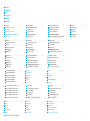 2
2
-
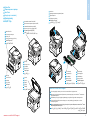 3
3
-
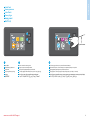 4
4
-
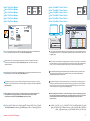 5
5
-
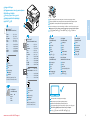 6
6
-
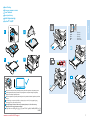 7
7
-
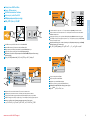 8
8
-
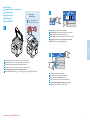 9
9
-
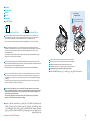 10
10
-
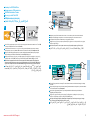 11
11
-
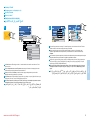 12
12
-
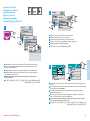 13
13
-
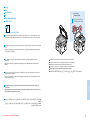 14
14
-
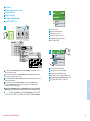 15
15
-
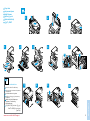 16
16
Xerox B215 Kullanici rehberi
- Kategori
- Lazer / LED yazıcılar
- Tip
- Kullanici rehberi
İlgili makaleler
-
Xerox WorkCentre 3335 Kullanici rehberi
-
Xerox B205 Kullanici rehberi
-
Xerox 3215 Kullanici rehberi
-
Xerox 6027 Yükleme Rehberi
-
Xerox VersaLink B605/B615 Kullanici rehberi
-
Xerox 6400 Kullanici rehberi
-
Xerox VersaLink C405 Kullanici rehberi
-
Xerox VersaLink B405 Yükleme Rehberi
-
Xerox 6515 Kullanici rehberi
-
Xerox 3025 Kullanici rehberi